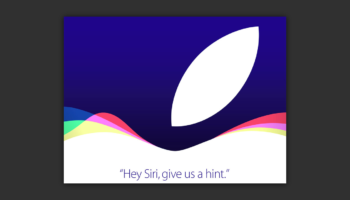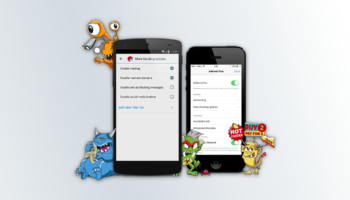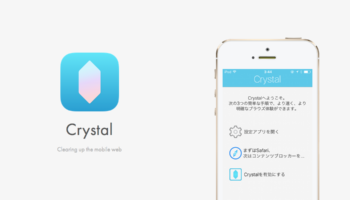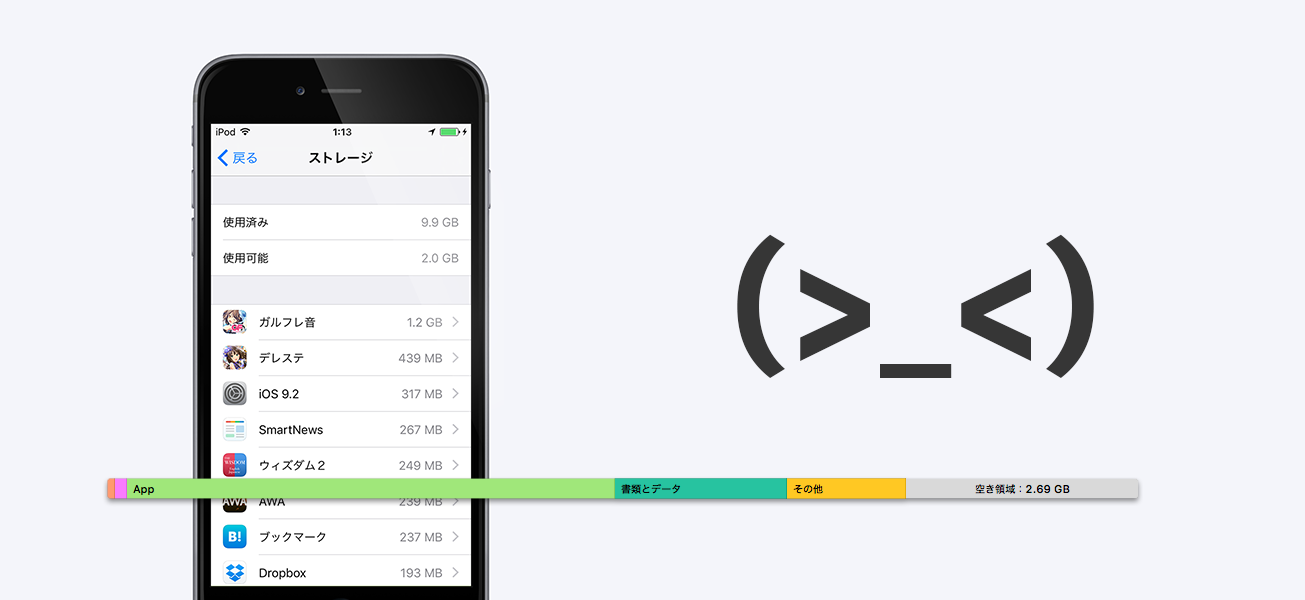
iPhoneの空き容量をとにかく増やす方法5選
デレステやってたらiPhoneのストレージ空き容量が0になっちゃったよ〜! というアナタやワタシのための、iPhoneの空き容量を増やす技をいくつかまとめました。
スマートフォンは思っている以上にストレージを喰います。値段に負けて「16GBでいいか〜」などと容量の小さいモデルを購入してしまうと、後で泣きを見ることもしばしば。ゲームやったりiPhoneで音楽も聴くなら64GB買っとけと言いつつも、できるだけ空き容量を増やす方法を紹介します。
なお、ここではiOS 9を用いて説明しています。
1. 使わないアプリを削除する
塵も積もれば山となる! 何気なくインストールしたアプリやゲームは積もり積もってストレージをかなり圧迫していることがあります。大掃除のごとく、たまにはアプリ一覧を見て本当にインストールしている価値があるのか考え直してみましょう。
「設定」アプリの「一般」→「ストレージとiCloudの使用状況」→ストレージ欄の「ストレージを管理」を見ることで、それぞれのアプリが使用しているストレージ容量を確認することができます。
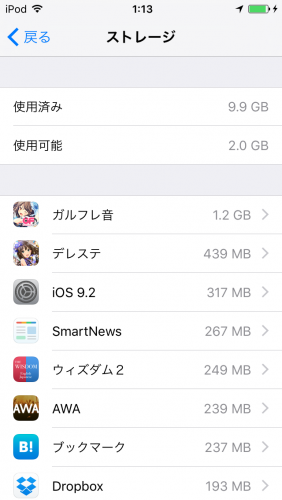
この画面では、iPhone全体のストレージ使用容量と空き容量、そしてアプリごとの使用容量を見ることが可能です。またリストをタップすることで、そのアプリを削除することができます。
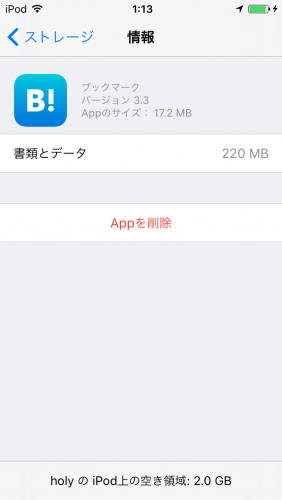
「おまえその『GTA VC』めちゃくちゃ容量喰ってるけど、まだ遊んでるの?」・・・アプリはまたインストールできますから、使っていないものはどんどん削除してしまいましょう。データがオンライン上に保存されないゲーム等はiTunesでバックアップをとっておくと良いです。
2. 写真管理はiCloudを活用する
iPhoneをカメラ代わりに使っている方は、写真データがストレージの多くを占めているかもしれません。PCに接続してデータを取り込み、データを全削除するのも良いですが、iCloudの設定を活用して空き容量を増やすことも可能です。
「設定」アプリの「写真とカメラ」を開き「iPhoneのストレージを最適化」にチェックを入れると、iPhoneの空き容量が少ないときにストレージ上の写真データを縮小し、オリジナルのデータをiCloudにアップロードするようになります。なおこの設定を利用するには、「iCloudフォトライブラリ」がオンになっている必要があります。
写真の枚数にもよりますが、かなり空き容量が増えるのでオススメの設定です。
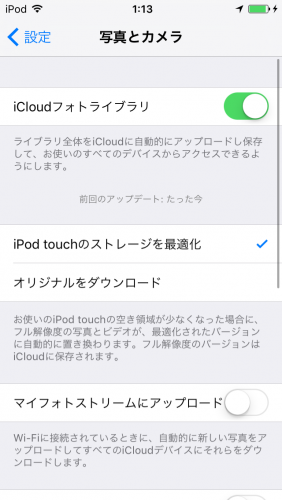
iPhoneストレージ上の画像はとんでもなく圧縮されて見るに堪えない状態になりますが、写真アプリでの閲覧時には自動的にiCloud上のオリジナルデータを取得して表示してくれるので安心です。ネットワークに接続していない状態だと無理ですが。
3. アプリ個別のキャッシュ設定を確認する
アプリによっては、キャッシュファイルやアプリ内でダウンロードしたファイルを設定から削除できる場合があります。たとえばGoogle Play Musicアプリでは、設定画面にてキャッシュの消去とダウンロード楽曲の管理を行うことができます。
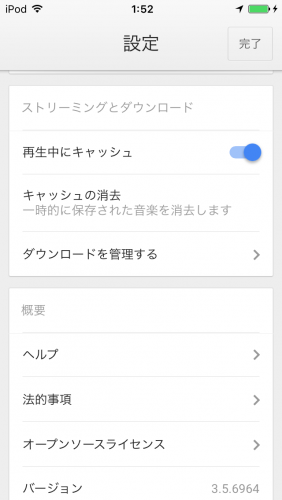
とりわけAWAやLINE MUSICなどの定額音楽配信サービスのアプリは、楽曲がストレージを多く使っている場合があるので、一度各アプリの設定画面から確認してみると良いかもしれません。
4. 音楽ファイルを削除する
iPhoneを音楽プレーヤーとして使っているなら、音楽ファイルがストレージを圧迫しているかもしれません。この際音楽用途はAK380でも買うとして、これらのファイルを削除してしまいましょう。もしくはApple Musicに加入して、iCloudミュージックライブラリやiTunes Matchを使うという手もあります。
音楽ファイルの削除は、「設定」アプリの「一般」→「ストレージとiCloudの使用状況」→ストレージ欄の「ストレージを管理」→「ミュージック」から簡単に行うことができます。
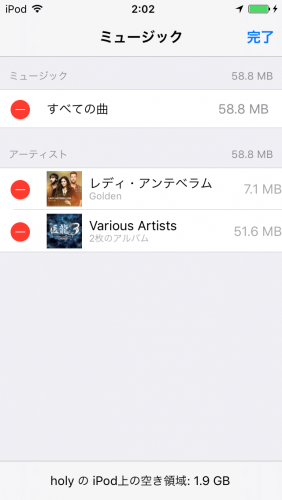
右上の「編集」ボタンをクリックしてから、削除ボタン(マイナスマーク)をぽちぽちとクリックして音楽ファイルを削除していきましょう。
5. iPhoneをリセットする
究極的には、iPhoneを購入時の状態で戻すことで空き容量を確保することが可能です。またリセットしてからiTunesを用いて復元することで、iPhoneのストレージの「その他」データを減らすことができるようなので、この症状で悩んでいる方はやってみると良いと思います。
iPhoneをリセットする前に、iTunesを用いたバックアップを忘れずにしておきましょう。iPhoneをMac等に接続しiTunesでデバイスの概要画面を開いて、「バックアップ」欄の「今すぐバックアップ」をクリックすることでバックアップを実行できます。なお、バックアップ先を「このコンピュータ」にして、「ローカルのバックアップを暗号化」にチェックを入れておくと、自分のコンピュータ上にバックアップを作成することができます。
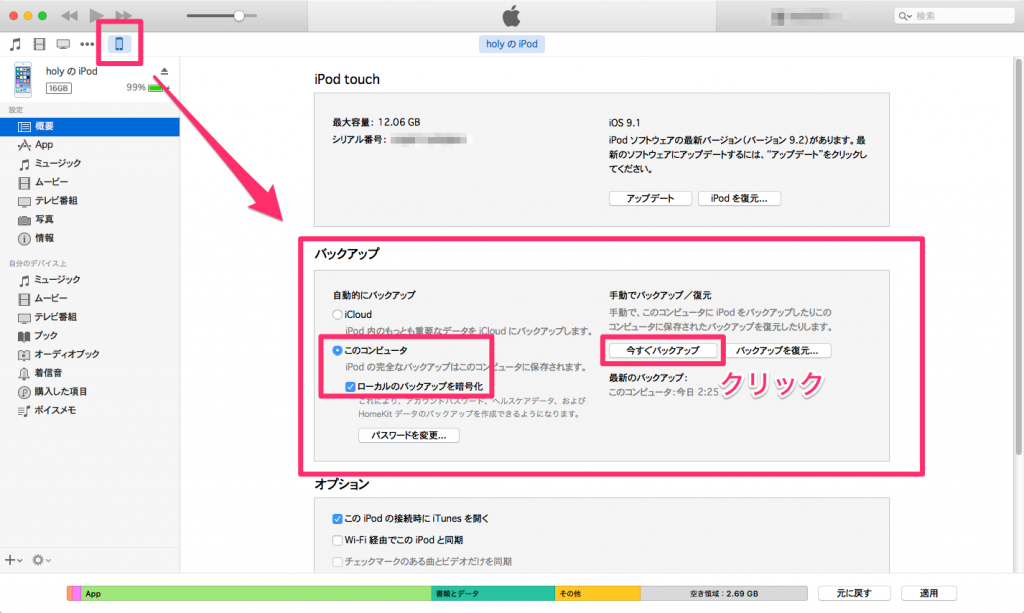
iPhoneのリセットは、iPhone上の「設定」→「一般」→「リセット」(一番下)→「すべてのコンテンツと設定を消去」から行うことができます。リセット後iTunesからバックアップを復元することも可能です。
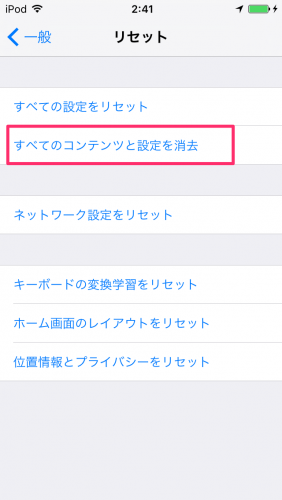
6. その他
あまり効果はないかもしれませんが、Safariのサイト設定や履歴を削除することで少しだけ容量を確保できるかも。「設定」アプリの「Safari」→「履歴とWebサイトデータを消去」から行うことができます。「詳細」→「Webサイトデータ」からサイトごとにデータを削除することも可能。
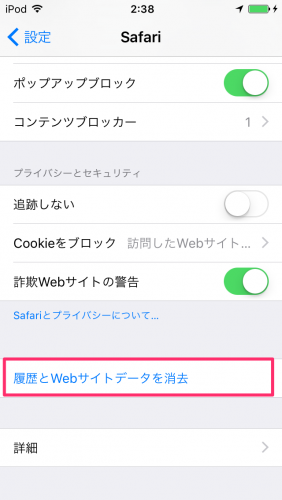
あとは思い切って容量の大きいiPhoneに買い換えれば、少なくとも今の悩みは解決できると思いますよ。「128GBだけど全然足りな〜い」というのであれば、知りませんが。
記事ここまで!